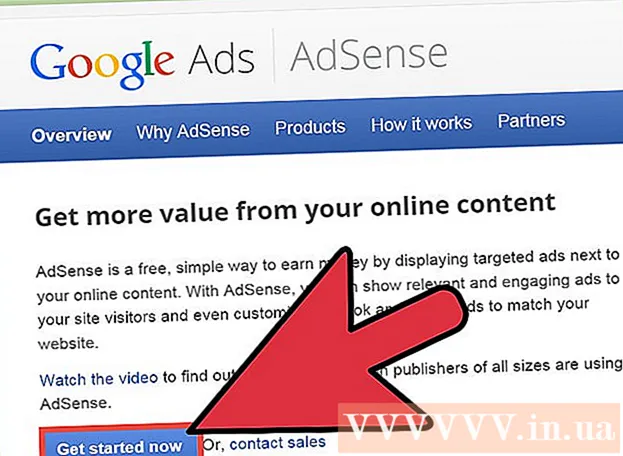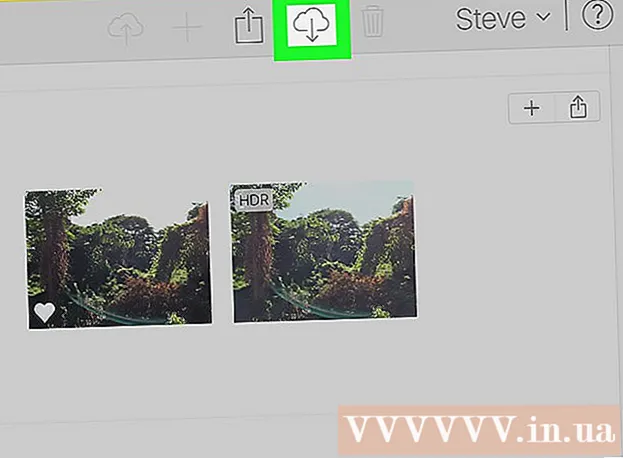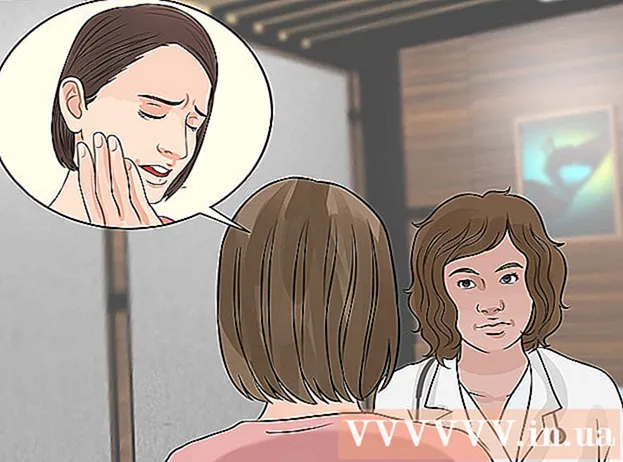Forfatter:
Louise Ward
Opprettelsesdato:
9 Februar 2021
Oppdater Dato:
26 Juni 2024

Innhold
Dagens wikiHow lærer deg hvordan du kan dele animasjoner til Slack ved hjelp av Giphy - det gratis GIF-pluginet, eller ved å laste det opp fra datamaskinen din.
Fremgangsmåte
Metode 1 av 2: Bruk Giphy
Logg på Slack-gruppen din. For å fortsette, besøk URL-en til teamarbeidsområdet eller åpne https://slack.com/signin i en nettleser.

Gå https://slack.com/apps/A0F827J2C-giphy. Giphy-siden i Slack App Directory åpnes.
Klikk Installere (Innstilling). Denne grønne knappen er i venstre kolonne.

Klikk Legg til Giphy Integration (Legg til Giphy-integrasjon).
Velg en GIF-vurdering. Standardrangeringen er G for de fleste seere, men du kan velge et annet alternativ fra rullegardinmenyen.

Klikk Lagre integrasjon (Lagre integrasjon). Giphy er klar til bruk.
Åpne Slack-arbeidsområdet ditt.
Klikk på kanalen der du vil dele GIF. Kanalene vises i venstre kolonne.
Import / giphy
og trykk ↵ Gå inn. Erstatte " "Med søkeord som beskriver kategorien GIF-er du vil dele. Det passende GIF-bildet vises. - Hvis du for eksempel vil se GIF-er om katter, skriv inn / giphy katter.
Klikk Tilfeldig rekkefølge (Tilfeldig) for å se mer passende GIF. Fortsett å trykke på knappen til du finner GIF-en du vil dele.
Klikk Sende (Å sende). Det valgte GIF-bildet vises på kanalen. annonse
Metode 2 av 2: Last opp GIF-er fra datamaskinen
Logg på Slack-gruppen din. For å fortsette, besøk URL-en til arbeidsområdet for teamet eller åpne https://slack.com/signin i en nettleser.
Klikk på kanalen der du vil dele GIF. Kanallisten er plassert på venstre side av skjermen.
Klikk på merket + nederst på skjermen, til venstre for inndatafeltet.
Klikk Din datamaskin (Din datamaskin). Filleseren på datamaskinen din vises.
Klikk på GIF-en du vil sende. Klikk GIF en gang for å velge den.
Klikk Åpen (Åpen).
Velg objektet som kan se GIF-bildet. Som standard blir GIF bare delt med deg. Du kan velge et annet alternativ fra rullegardinmenyen om nødvendig.
Klikk Laste opp (Laste opp). Så GIF har blitt delt med brukeren du velger. annonse